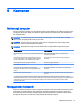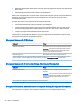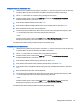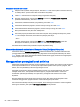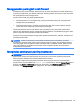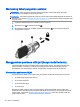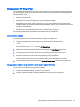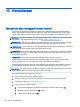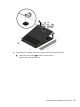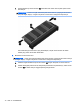User Guide - Windows 8.1
Menghapus katasandi administrator
1. Hidupkan atau nyalakan ulang komputer, lalu tekan esc saat muncul pesan "Press the ESC key
for Startup Menu" (Tekan tombol ESC untuk Menu Penyalaan).
2. Tekan f10 untuk masuk ke Computer Setup (Pengesetan Komputer).
3. Gunakan tombol panah untuk memilih Security (Keamanan) > Administrator Password
(Katasandi Administrator), lalu tekan enter.
4. Saat diminta, ketikkan katasandi yang sekarang, lalu tekan enter.
5. Saat diminta katasandi yang baru, biarkan ruasnya kosong, lalu tekan enter.
6. Saat kembali diminta katasandi yang baru, biarkan ruasnya kosong, lalu tekan enter.
7. Baca pemberitahuan dan pilih untuk melanjutkan.
8. Untuk menyimpan perubahan dan keluar dari Computer Setup (Konfigurasi Komputer), tekan
f10 untuk Simpan dan Keluar, kemudian ikuti petunjuk pada layar.
– atau –
Gunakan tombol panah untuk memilih Exit (Keluar) > Exit Saving Changes (Keluar dari
Menyimpan Perubahan), lalu tekan tombol enter dan ikuti petunjuk pada layar.
Perubahan akan terlihat hasilnya setelah komputer dinyalakan ulang.
Memasukkan katasandi administrator di Computer Setup (Konfigurasi Komputer)
Saat diminta mengisi Administrator password (Katasandi administrator), ketikkan katasandi Anda
(menggunakan tombol yang sama dengan yang digunakan untuk mengeset katasandi), lalu tekan
enter. Setelah 3 kali upaya memasukkan katasandi administrator gagal, Anda harus menghidupkan
ulang komputer dan mencoba lagi.
Menggunakan perangkat lunak antivirus
Ketika Anda menggunakan komputer untuk mengakses email, jaringan, atau Internet, maka komputer
Anda berpotensi terkena virus. Virus komputer dapat melumpuhkan sistem operasi, program, atau
utilitas, atau menyebabkannya tak berfungsi dengan normal.
Perangkat lunak antivirus dapat mendeteksi hampir semua virus, memusnahkannya, dan pada
sebagian besar kasus, memperbaiki kerusakan apapun yang telah ditimbulkan. Untuk terus
memberikan perlindungan terhadap virus jenis baru, perangkat lunak antivirus harus selalu
diperbarui.
Windows Defender terinstal sejak awal di komputer Anda. Dan Anda sangat dianjurkan untuk
senantiasa menggunakan program antivirus untuk melindungi komputer Anda.
Untuk informasi lebih lanjut tentang virus komputer, akses HP Support Assistant. Untuk mengakses
HP Support Assistant, pilih aplikasi HP Support Assistant dari layar Mulai.
64 Bab 9 Keamanan